CAD中如何设置自动保存?
AutoCAD是一款常用的工程图纸设计软件,在使用该软件的时候,不仅能够绘制平面图、剖面图等图纸,而且还可以绘制三维视图。为了不让画图到一半软件奔溃,一般我们都需要设置自动保存,防止意外的发生,那么CAD中如何设置自动保存?本次就来给大家分享详细的教程,赶快学起来吧!
工具/软件
电脑型号:联想(lenovo)天逸510s; 系统版本:Windows7; 软件版本:CAD2013
怎设置文件自动保存
第1步
那么自动保存的功能是如何设置的呢 。 首先打开CAD程序,或者随便打开一张图纸也可以。点击工具
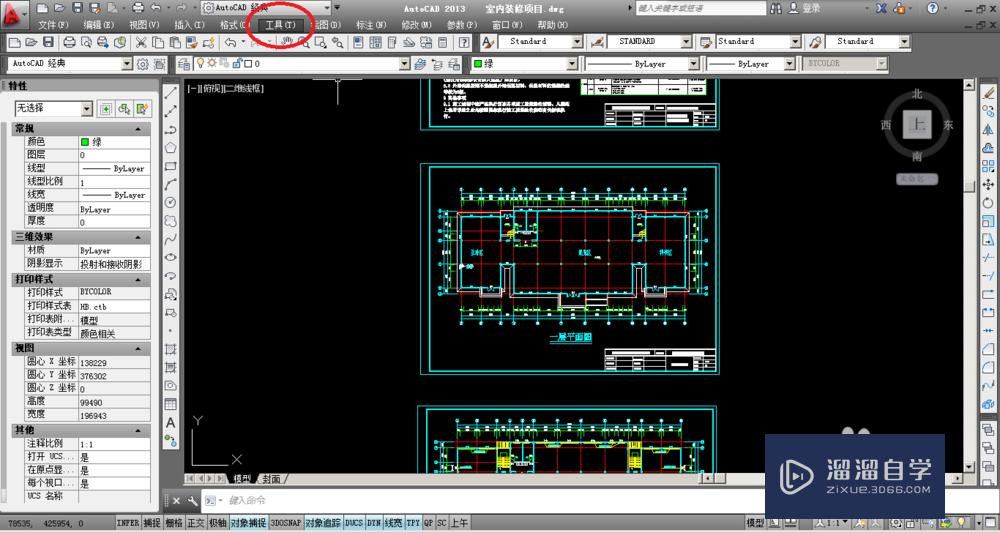
第2步
在打开的菜单中的最下方找到选项(n)按钮,然后用左键点击选项(n).

第3步
在选项中我们找到打开和保存这一栏然后点击,在下方有一个文件安全措施,在自动保存上点,把下面的保存间隔分钟数改为1-10(也就是1-10分钟自动保存一次)。 文件自动保存时间设置好了。

第4步
在选项中找到文件这一栏然后点击,在下方找到自动保存文件位置,我们可以看到默认的位置,当然我们也可以自定义位置(这样比较方便); 想要自定义设置位置,点击自动保存→浏览(b);选择你要保存的位置,然后点击确定


第5步
我们可以看到自动保存的位置变成我们选择的位置,这个时候自动保存的位置和时间都设置好了;点击应用→确定 完成设置

如何找到自动保存的文件并使用
第1步
那么我们如何恢复自动保存的文件,首先打开我们自动保存的文件的位置(上一步骤中我们自定义的位置),然后我们会看到以.sv$后缀的文件,

第2步
把后缀改为.DWg;然后我们可以看到自动保存的文件了 这个时候可以双击打开了 在工作中我们最好设置自动保存,以防止未保存的时候突然退出程序,而造成损失。

温馨提示
以上就是关于“CAD中如何设置自动保存?”全部内容了,小编已经全部分享给大家了,还不会的小伙伴们可要用心学习哦!虽然刚开始接触CAD软件的时候会遇到很多不懂以及棘手的问题,但只要沉下心来先把基础打好,后续的学习过程就会顺利很多了。想要熟练的掌握现在赶紧打开自己的电脑进行实操吧!最后,希望以上的操作步骤对大家有所帮助。
- 上一篇:CAD怎样改变背景的颜色?
- 下一篇:CAD软件闪退怎么找回未保存文件?


评论列表